Apex Legends ist ein Battle-Royale-Spiel, das die Spielewelt im Sturm erobert hat. Einige Spieler haben jedoch Probleme mit dem Spiel auf ihrem PC oder ihrer Xbox. In diesem Artikel werden wir besprechen, wie der Vorhersagefehler in Apex Legends behoben werden kann. Vorhersagefehler sind ein häufiges Problem in Apex Legends. Dieser Fehler tritt auf, wenn das Spiel versucht vorherzusagen, wohin sich der Spieler bewegt, und ihn am Ende an die falsche Stelle bringt. Dies kann für Spieler extrem frustrierend sein, da es dazu führen kann, dass sie sterben oder Kills verpassen. Es gibt ein paar Dinge, die Spieler tun können, um den Vorhersagefehler in Apex Legends zu beheben. Das erste, was Sie tun müssen, ist, Ihre Internetverbindung zu überprüfen. Wenn Sie eine drahtlose Verbindung verwenden, versuchen Sie, zu einer kabelgebundenen Verbindung zu wechseln. Wenn Sie bereits eine Kabelverbindung verwenden, versuchen Sie, Ihren Router neu zu starten. Eine andere Sache, die Vorhersagefehler verursachen kann, ist die Serververzögerung. Wenn Sie unter Serververzögerungen leiden, versuchen Sie am besten, eine Verbindung zu einem anderen Server herzustellen. Sie können auch versuchen, das Spiel oder Ihre Konsole neu zu starten. Wenn weiterhin Vorhersagefehler auftreten, können Sie einige Maßnahmen ergreifen, um das Problem zu verringern. Eine Sache ist, die Grafikeinstellungen zu verringern. Eine andere Sache ist, die Bewegungsunschärfe auszuschalten. Vorhersagefehler können frustrierend sein, aber es gibt ein paar Dinge, die Spieler tun können, um das Problem zu beheben. Wenn Sie die Tipps in diesem Artikel befolgen, sollten Sie in der Lage sein, das Problem zu beheben und Apex Legends zu genießen.
Hier ist eine vollständige Anleitung, die Ihnen bei der Behebung hilft Prognosefehler in Apex Legends auf PC oder Xbox. Apex Legends ist ein kostenloses Battle-Royale-Shooter-Spiel, das bei Millionen von Spieleliebhabern sehr beliebt ist. Das Spiel ist jedoch nicht frei von Fehlern und Sie werden höchstwahrscheinlich beim Spielen auf den einen oder anderen Fehler stoßen. Ein solcher Fehler wird in Apex Legends als Vorhersagefehler bezeichnet. In diesem Handbuch werden wir besprechen, was dieser Fehler ist und wie wir ihn beheben können.
Wie erkennt man, ob Windows 10 OEM oder Retail ist?

Was ist der Vorhersagefehler in Apex Legends?
Vorhersagefehler in Apex Legends werden als Symbol mit zwei parallelen Linien mit Punkten innerhalb des Spiels angezeigt. es weist im Grunde auf ein Problem am Ende der Spielserver hin. Es kann jedoch auch andere Gründe für den Fehler geben. Lassen Sie uns die Ursachen dieses Fehlers unten herausfinden.
Warum erhalte ich in Apex Legends ständig einen Vorhersagefehler?
Für den Vorhersagefehler in Apex Legends kann es verschiedene Gründe geben. Einer der häufigsten Gründe ist die Tatsache, dass Spieleserver derzeit mit einigen Problemen konfrontiert sind. Dieser Fehler kann auftreten, wenn die Spielserver ausgefallen sind oder gewartet werden. Überprüfen Sie also den Status des Apex Legends-Servers und stellen Sie sicher, dass die Server betriebsbereit sind.
Ein weiterer Grund für denselben Fehler könnte eine schwache Internetverbindung oder ein anderes Netzwerkproblem sein. Versuchen Sie daher, eine Kabelverbindung zu verwenden, testen Sie Ihre Internetgeschwindigkeit, wechseln Sie zu einer zuverlässigen Netzwerkverbindung oder starten Sie Ihren Router neu, um das Problem zu beheben. In einigen seltenen Fällen kann auch ein veraltetes Spiel oder Windows-Betriebssystem zu demselben Fehler führen. Aktualisieren Sie also sowohl Windows als auch das Spiel, um den Fehler zu beheben.
Vorhersagefehler in Apex Legends auf PC oder Xbox behoben
Hier sind die Lösungen, die Sie versuchen können, um den Apex Legends-Vorhersagefehler auf Ihrem PC oder Ihrer Xbox-Konsole zu beheben:
- Überprüfen Sie den Status des Apex Legends-Servers.
- Schalten Sie den Router aus und wieder ein.
- Schalten Sie Ihre Xbox-Konsole aus und wieder ein.
- Prüfe deine Internetverbindung.
- Stellen Sie sicher, dass Ihr Computer und Ihr Spiel auf dem neuesten Stand sind.
- Überprüfen Sie den Status des Xbox-Servers.
- Versuchen Sie es mit einem VPN-Client.
Lassen Sie uns nun die oben genannten Korrekturen im Detail besprechen.
1] Überprüfen Sie den Serverstatus von Apex Legends.
Als Erstes sollten Sie den aktuellen Serverstatus von Apex Legends überprüfen und sicherstellen, dass die Spielserver nicht heruntergefahren sind. Wie oben besprochen, kann der Fehler auftreten, wenn am Ende der Apex Legends-Server ein Problem vorliegt. Bei Servern kann es zu einem Serverausfall oder Wartungsarbeiten kommen. In diesem Fall müssen Sie warten, bis das Problem von den Servern behoben wurde.
Um den Serverstatus von Apex Legends zu überprüfen, können Sie das kostenlose Serverstatus-Tool verwenden. Es gibt andere Möglichkeiten, den Status des Apex Legend-Servers herauszufinden. Sie können beispielsweise die offizielle Apex Legends-Seite auf ihren offiziellen Social-Media-Seiten wie Twitter oder Facebook besuchen, um über die neuesten Updates auf dem Laufenden zu bleiben. Wenn die Server ausfallen, informiert der Helpdesk die Benutzer darüber.
Wenn Sie feststellen, dass die Apex Legends-Server derzeit nicht ausgefallen sind, aber immer noch mit demselben Fehler konfrontiert sind, kann es einen anderen Grund für den Fehler geben. Sie können also die folgende mögliche Lösung ausprobieren, um den Fehler zu beheben.
Lesen: Fehlercode 0X887a0006, 0x8887a0005 der Apex Legends Engine beheben.
2] Schalten Sie Ihren Router aus und wieder ein.
Sie können auch versuchen, Ihr Netzwerkgerät wie Ihren Router/Modem neu zu starten, um den Fehler zu beheben. Der Fehler könnte sehr gut durch ein Verbindungsproblem verursacht werden, das durch einen fehlerhaften Router-Cache verursacht wird. Oder das Problem kann durch Überhitzung oder Überlastung Ihres Routers behoben werden. Wenn das Szenario zutrifft, versuchen Sie daher, den Router aus- und wieder einzuschalten, um den Fehler zu beheben. Sie können die folgenden Schritte ausprobieren, um Ihren Router aus- und wieder einzuschalten:
- Schalten Sie zuerst den Router aus, indem Sie den Netzschalter am Router gedrückt halten.
- Trennen Sie nun den Router vom Hauptschalter und warten Sie mindestens 30 Sekunden.
- Schließen Sie dann das Netzkabel Ihres Routers an und schalten Sie ihn ein.
- Verbinden Sie dann Ihren Computer wieder mit dem Internet und versuchen Sie, Ihr Apex Legends-Spiel neu zu starten, um zu sehen, ob der Fehler behoben ist.
Wenn Sie immer noch mit dem gleichen Fehler konfrontiert sind, versuchen Sie die nächste mögliche Lösung, um ihn zu beheben.
Lesen: Apex Legends-Fehler 0x00000017, Fehler beim Lesen der PAK-Datei auf dem PC.
3] Schalten Sie Ihre Xbox-Konsole aus und wieder ein.
Wenn Sie diesen Fehler auf Ihrer Xbox-Konsole erhalten, können Sie versuchen, Ihre Xbox-Konsole aus- und wieder einzuschalten, um ihn zu beheben. So geht's:
- Schalten Sie zuerst Ihre Konsole aus, indem Sie die Xbox-Taste etwa 10 Sekunden lang gedrückt halten.
- Trennen Sie nun das Netzkabel der Konsole vom Switch.
- Warten Sie dann mindestens 30-60 Sekunden.
- Schließen Sie danach den Stecker Ihrer Xbox-Konsole an und schalten Sie sie so ein, wie Sie es tun.
- Versuchen Sie schließlich, Apex Legends zu starten, und prüfen Sie, ob der Fehler behoben ist.
Wenn dieser Fix für Sie nicht effektiv ist, versuchen Sie den nächstmöglichen Fix, um den Fehler zu beseitigen.
Schnapphilfe
Lesen: Verbindung abgelehnt Ungültiger Token-Fehler in Apex Legends auf Xbox und PC.
4] Überprüfen Sie Ihre Internetverbindung.
Als nächstes müssen Sie Ihre Internetverbindung überprüfen, da dies der Hauptgrund für den Prognosefehler von Apex Legends sein kann. Bei schwacher oder instabiler Internetverbindung kann ein Fehler auftreten. Überprüfen Sie also Ihre Internetverbindung und stellen Sie sicher, dass sie einwandfrei funktioniert. Hier sind einige Tipps und Tricks, die Sie befolgen können, um Ihre Internetverbindung zu optimieren:
- Sie können versuchen, Ihre Internetgeschwindigkeit zu testen und sicherzustellen, dass sie für Online-Spiele gut genug ist. Andernfalls könnten Sie erwägen, Ihren Internetplan zu aktualisieren.
- Versuchen Sie, eine andere Internetverbindung als Ihre aktuelle zu verwenden, und prüfen Sie, ob der Fehler behoben ist.
- Sie können auch WLAN scannen und beheben, um den Fehler zu beheben.
- Versuchen Sie, eine kabelgebundene Internetverbindung einzurichten, da dies eine bevorzugte Netzwerkverbindung gegenüber einer drahtlosen Verbindung für Spiele ist. Es ist stabiler und zuverlässiger für Spiele.
Wenn Ihr Internet stabil ist und ordnungsgemäß funktioniert, können Sie versuchen, den Fehler mit der folgenden möglichen Lösung zu beheben.
Sehen: Apex Legends-Spiel für Windows PC, Xbox One und PlayStation 4.
5] Stellen Sie sicher, dass Ihr Computer und Ihr Spiel auf dem neuesten Stand sind.
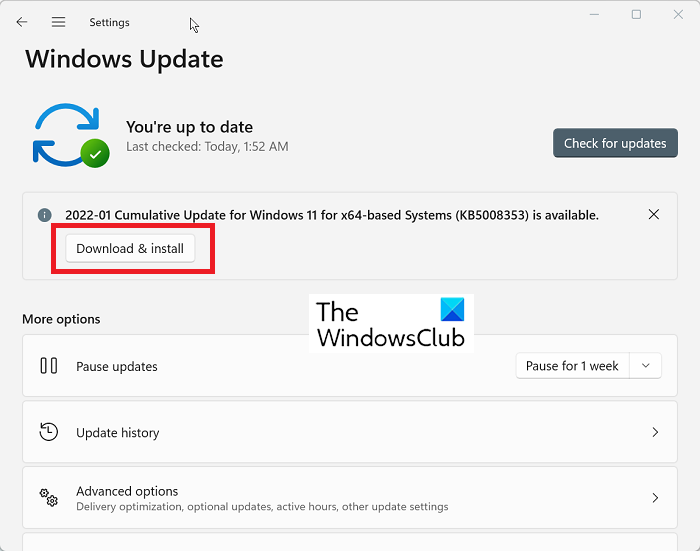
Es wird auch empfohlen, Ihren Computer und Apex Legends zu aktualisieren. Um Windows zu aktualisieren, öffnen Sie Einstellungen mit Win+I und gehen Sie zur Registerkarte Windows Update. Klicken Sie danach auf die Schaltfläche „Nach Updates suchen“ und laden Sie alle ausstehenden Updates herunter und installieren Sie sie.
Führen Sie außerdem die folgenden Schritte aus, um Apex Legends zu aktualisieren:
- Öffnen Sie zuerst die Steam-App und gehen Sie zur BIBLIOTHEK.
- Finden Sie jetzt das Spiel Apex Legends und klicken Sie mit der rechten Maustaste darauf.
- Wählen Sie dann die Option Eigenschaften aus dem Rechtsklick-Kontextmenü.
- Gehen Sie danach auf die Registerkarte „Updates“ und wählen Sie die Option „Dieses Spiel immer aktualisieren“.
- Starten Sie dann Steam neu und es werden automatisch die ausstehenden Updates für Apex Legends installiert.
- Versuchen Sie danach, das Spiel zu starten, und prüfen Sie, ob der Fehler behoben ist oder nicht.
Wenn das nicht hilft, gibt es ein paar weitere Korrekturen, die Sie ausprobieren können. Kommen wir also zur nächsten möglichen Lösung.
Sehen: Apex Legends Voice-Chat funktioniert nicht auf Xbox oder PC.
6] Überprüfen Sie den Xbox-Serverstatus
Überprüfen Sie außerdem den Status des Xbox-Servers und stellen Sie sicher, dass Ihr Xbox-Server derzeit nicht ausgefallen ist. Du kannst besuchen support.xbox.com Website in einem Webbrowser und überprüfen Sie den Status der Xbox-Server. Stellen Sie sicher, dass alle Xbox-Dienste ausgeführt werden. Wenn die Xbox-Server betriebsbereit sind, können Sie mit dem nächsten möglichen Fix fortfahren, um dieses Problem zu beheben.
7] Probieren Sie einen VPN-Client aus
Wenn keine der oben genannten Lösungen den Fehler behebt, versuchen Sie es mit einem VPN-Dienst. Es gibt verschiedene kostenlose VPN-Clients, die Sie verwenden können, wie z. B. TunnelBear, Hot Shield, Windscrib VPN, ProtonVPN. NordVPN und vieles mehr. Sie können sie kostenlos nutzen, da alle diese VPN-Dienste mit einem kostenlosen Plan geliefert werden.
Lesen: Behebung des Fehlers „Ungültige Spielerdaten“ auf dem Apex Legends-Server.
Wie behebt man die Latenz in Apex?
Wenn bei Apex Legends Latenz oder Verzögerungen auftreten, überprüfen Sie bitte den Status des Apex Legends-Servers und stellen Sie sicher, dass die Server nicht heruntergefahren sind. Darüber hinaus müssen Sie sicherstellen, dass Ihr System die Mindestanforderungen zum Spielen von Apex Legends erfüllt. Wenn nicht, müssen Sie Ihr System aktualisieren, um das Spiel reibungslos spielen zu können. Sie können auch die Grafik- und Netzwerktreiber aktualisieren, die Integrität der Spieldateien überprüfen, unnötige Hintergrundanwendungen schließen, den Server im Spiel wechseln usw., um das Problem zu beheben.
Hoffe das hilft.
Jetzt lesen:
- Behebt den Fehler KEINE SERVER GEFUNDEN in Apex Legends.
- Fix Apex Legends wird auf Windows-PCs nicht geöffnet.














